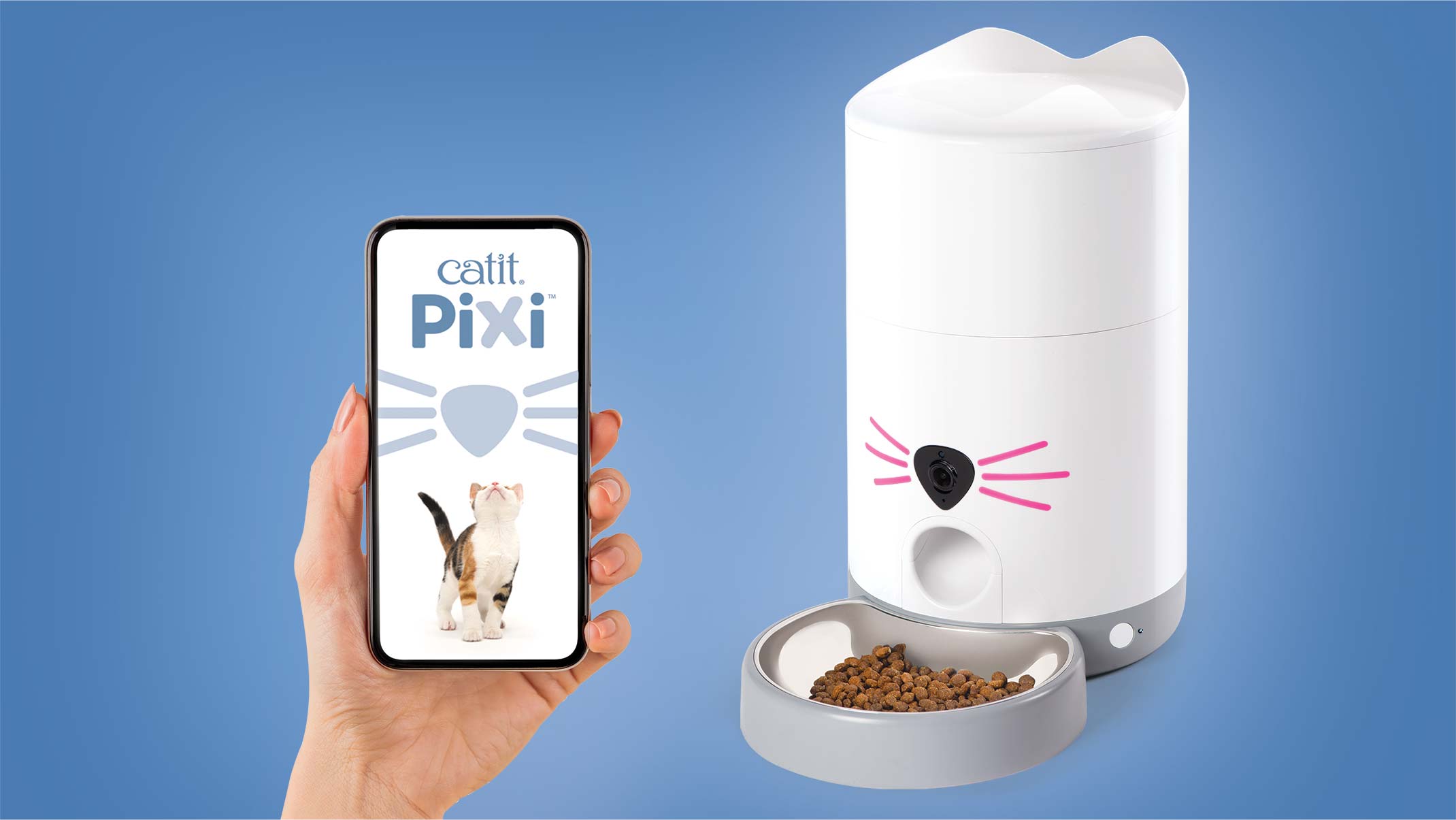Étape 4 de 5 – Connecter le distributeur intelligent PIXI Vision à l’appli PIXI
Préparations
Avant de procéder, veuillez installer votre distributeur intelligent PIXI Vision tel que décrit aux étapes 1 à 3.
Commençons!
Pour une installation rapide, suivez toutes les étapes ou cliquez sur l’un des liens rapides ci-dessous pour passer rapidement à une étape spécifique.
- 4.1 Ajouter le distributeur intelligent PIXI Vision
- 4.2 Se connecter au Wi-Fi
- 4.3 Passer au mode AP
- 4.4 Nommer un appareil
4.1 Ajouter le distributeur intelligent PIXI Vision
Assurez-vous que votre téléphone est connecté au Wi-Fi de votre maison. Pour ajouter votre appareil intelligent PIXI, appuyez sur « + ».
Note : Avant de passer à l’étape suivante, assurez-vous que le distributeur intelligent PIXI Vision est branché et placé juste à côté de votre routeur sans fil. Vous pouvez évidemment choisir de relocaliser votre appareil intelligent Catit PIXI une fois la connexion établie.
Après avoir sélectionné le distributeur intelligent Catit PIXI Vision dans la liste d’appareils, appuyez sur « Continuer ».
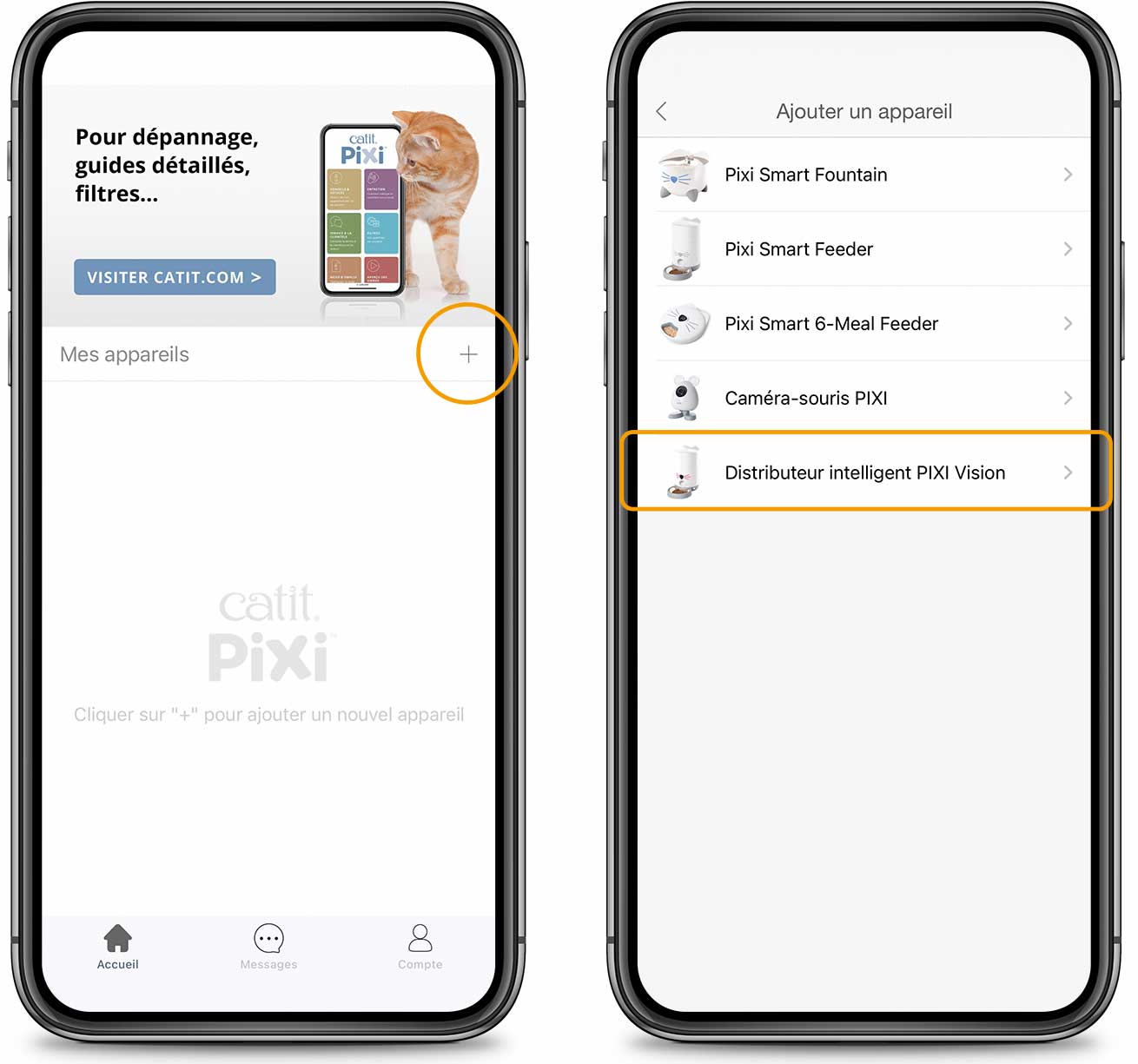
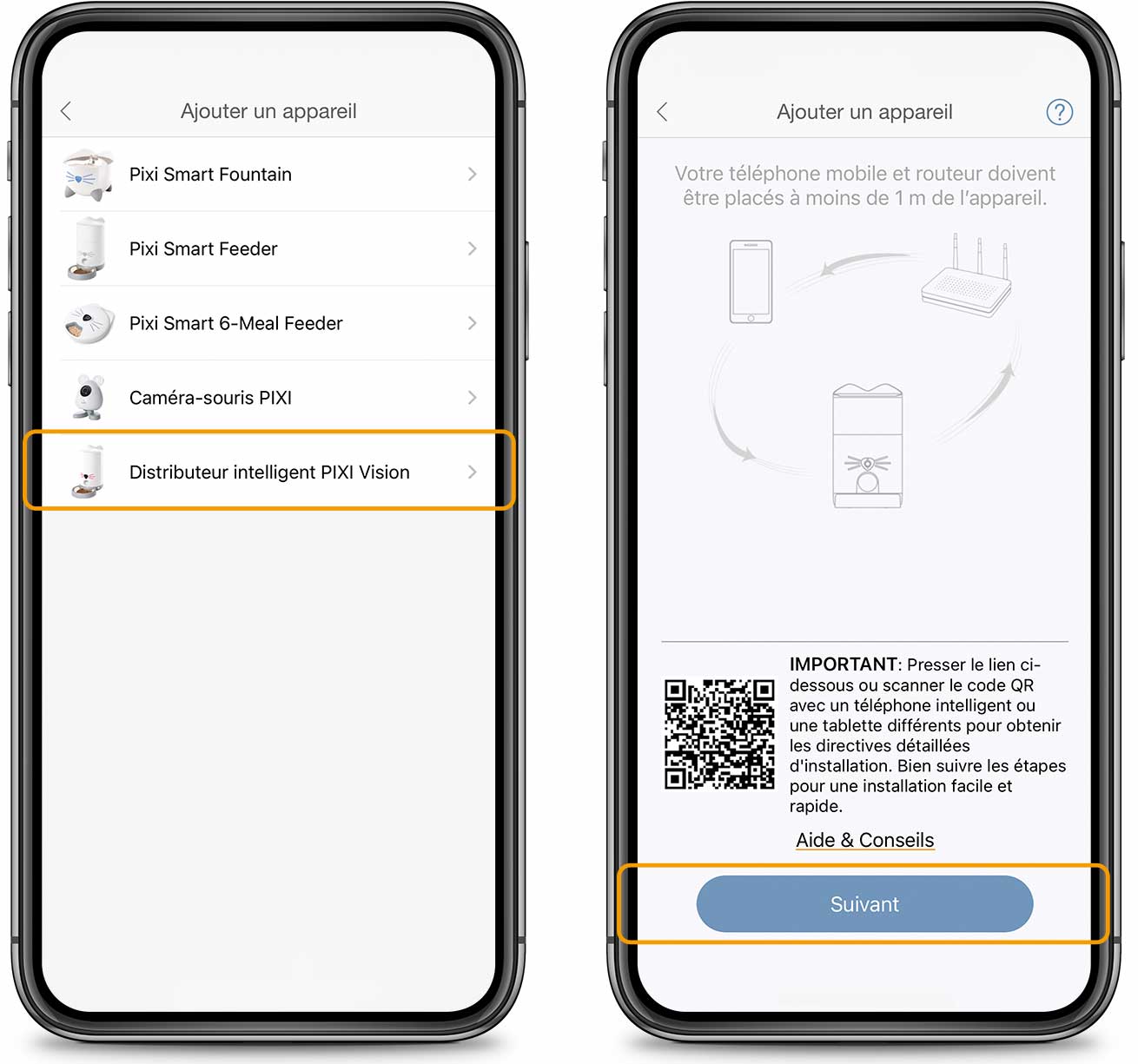
4.2 Se connecter au Wi-Fi
Le voyant à DEL blanche (ou bleue) de votre distributeur intelligent Catit PIXI Vision devrait clignoter lentement. Si ce n’est pas le cas, appuyez sur le bouton situé sur le côté de l’appareil pendant 5 secondes ou jusqu’à ce que le voyant à DEL clignote lentement. Puis, appuyez sur « Suivant ».
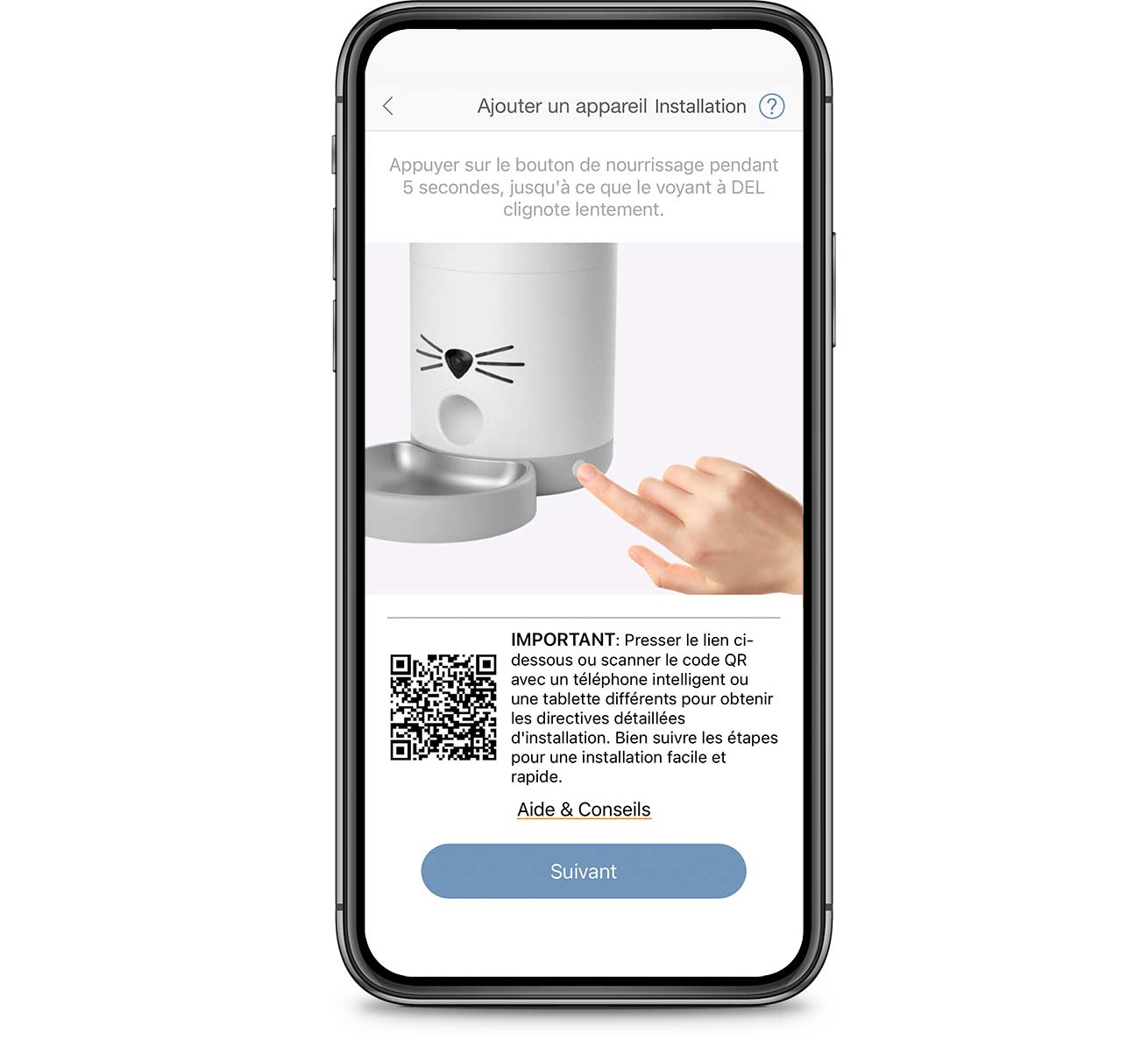

L’appli vous demandera maintenant de connecter votre téléphone intelligent à votre réseau Wi-Fi. Si ce n’est pas déjà fait, veuillez vous connecter à la bande Wi-Fi de 2,4 GHz/5 GHz.
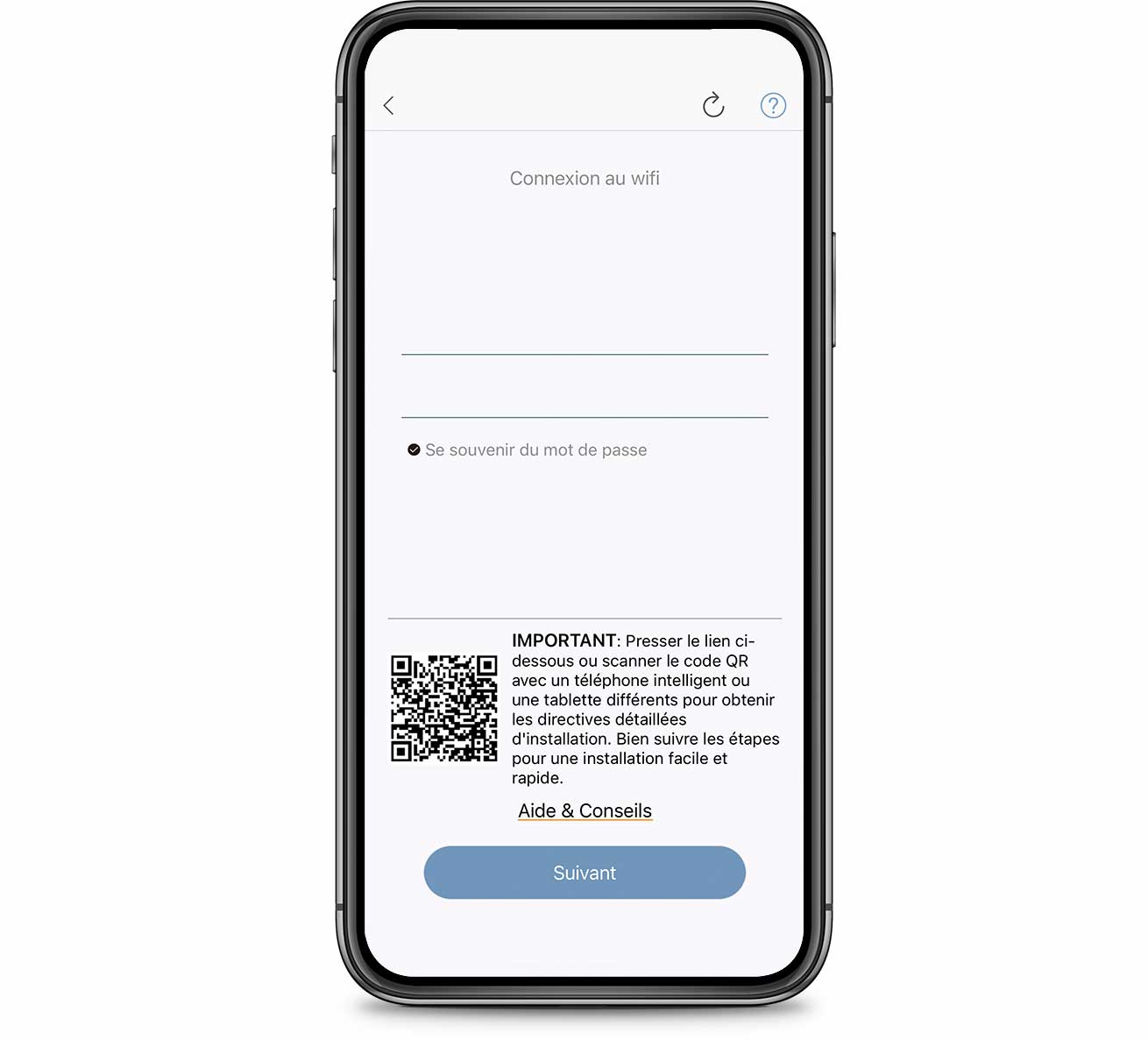
Une fois que votre téléphone est connecté au réseau Wi-Fi, il est temps de jumeler le distributeur à votre téléphone. Assurez-vous que le distributeur intelligent utilise le même réseau Wi-Fi que votre téléphone (même SSID et mot de passe). Tenez le code QR affiché sur votre téléphone intelligent devant la lentille de la caméra du distributeur (intégrée dans le museau) à une distance d’environ 10 cm (4 po). Ou encore plus facile, utilisez l’extrémité du plateau de nourrissage pour vous guider. Une fois que le distributeur a bien scanné le code QR, vous entendrez un bip. Si le code ne scanne pas immédiatement, déplacez légèrement votre écran de téléphone intelligent.
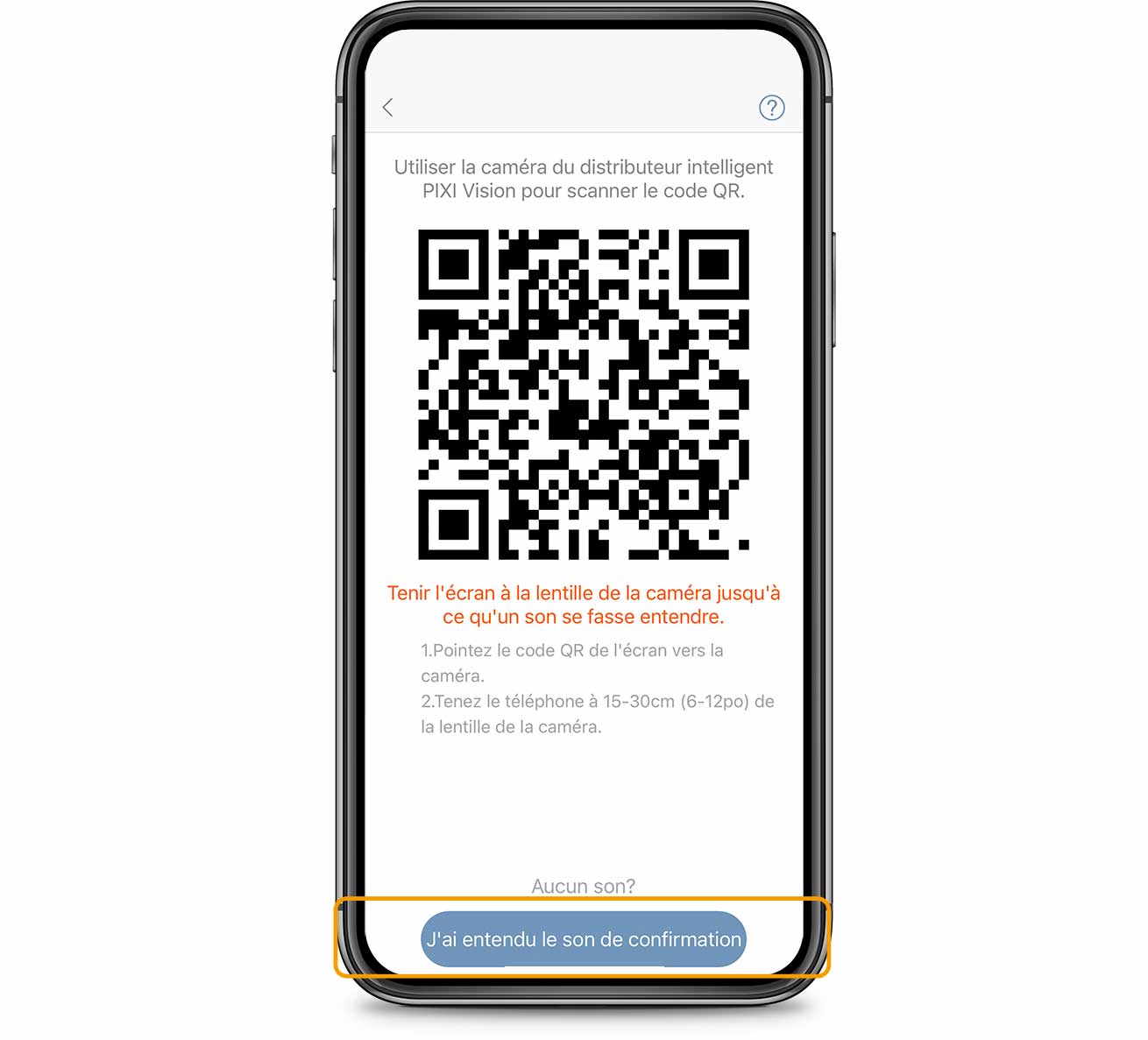
Une fois que vous entendez le bip, appuyez sur « J’ai entendu le son de confirmation » dans l’appli.
Le processus de configuration débutera ensuite. Cela peut prendre jusqu’à 3 minutes.
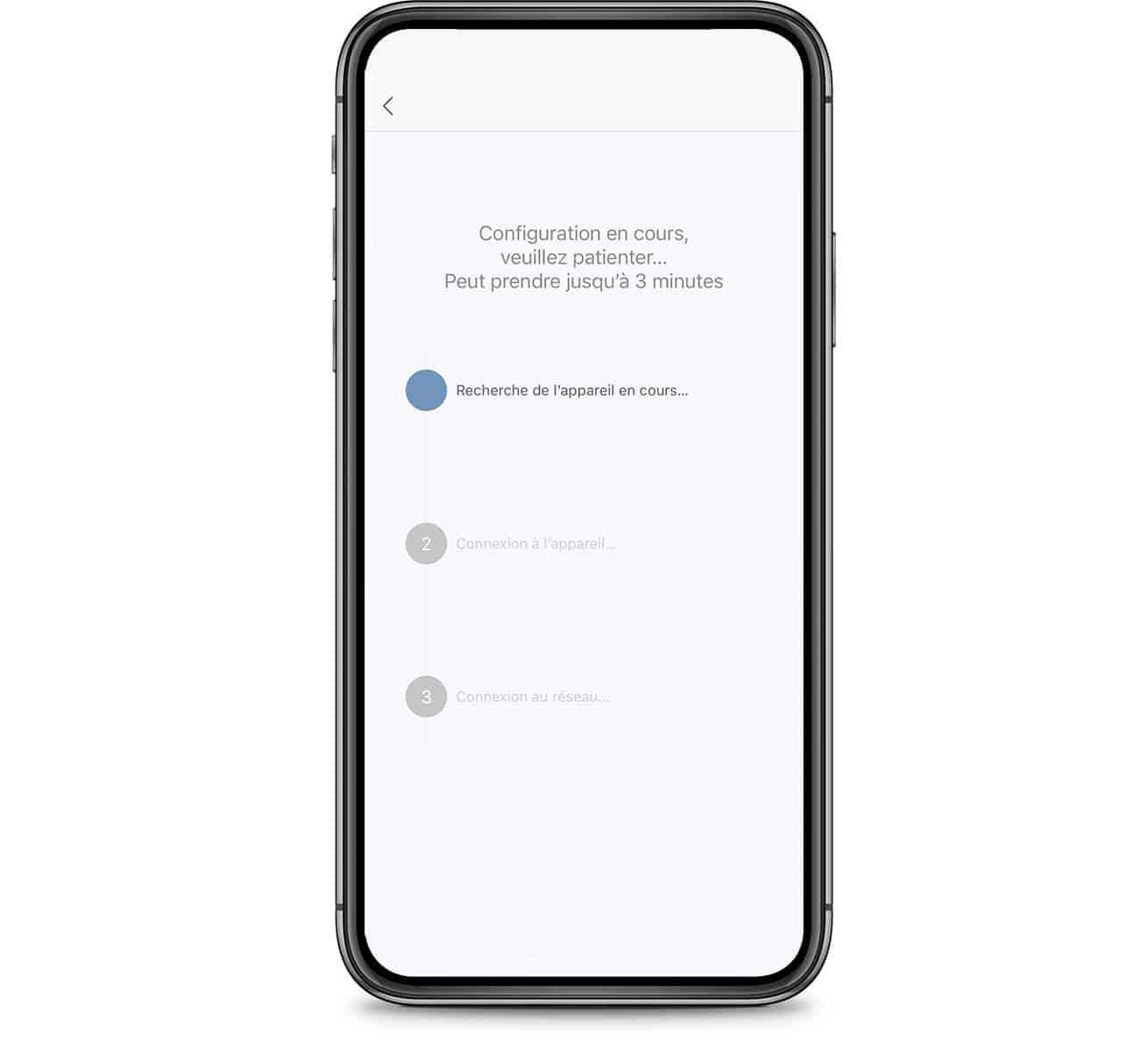
Aucun son?
Assurez-vous que :
- le voyant à DEL clignote lentement (si ce n’est pas le cas, appuyez sur le bouton situé sur le côté du distributeur intelligent PIXI Vision pendant au moins 5 secondes, ou jusqu’à ce que le voyant à DEL clignote lentement)
- la lentille de la caméra du distributeur n’est pas obscurcie
- vous tenez votre téléphone à des angles et des distances variant légèrement devant la caméra du distributeur
4.3 Passer au mode AP
Si vous n’avez pas réussi à connecter votre distributeur intelligent PIXI Vision à l’appli à l’aide de la méthode décrite ci-dessus, vous pouvez soit réessayer ou appuyer sur le bouton du « mode AP ».
Après avoir appuyé sur le bouton du « mode AP », vérifiez si la lumière sur le côté de l’appareil clignote lentement. Si ce n’est pas le cas, pressez sur le bouton situé sur le côté du distributeur intelligent PIXI Vision pendant au moins 5 secondes, ou jusqu’à ce que le voyant à DEL clignote lentement.
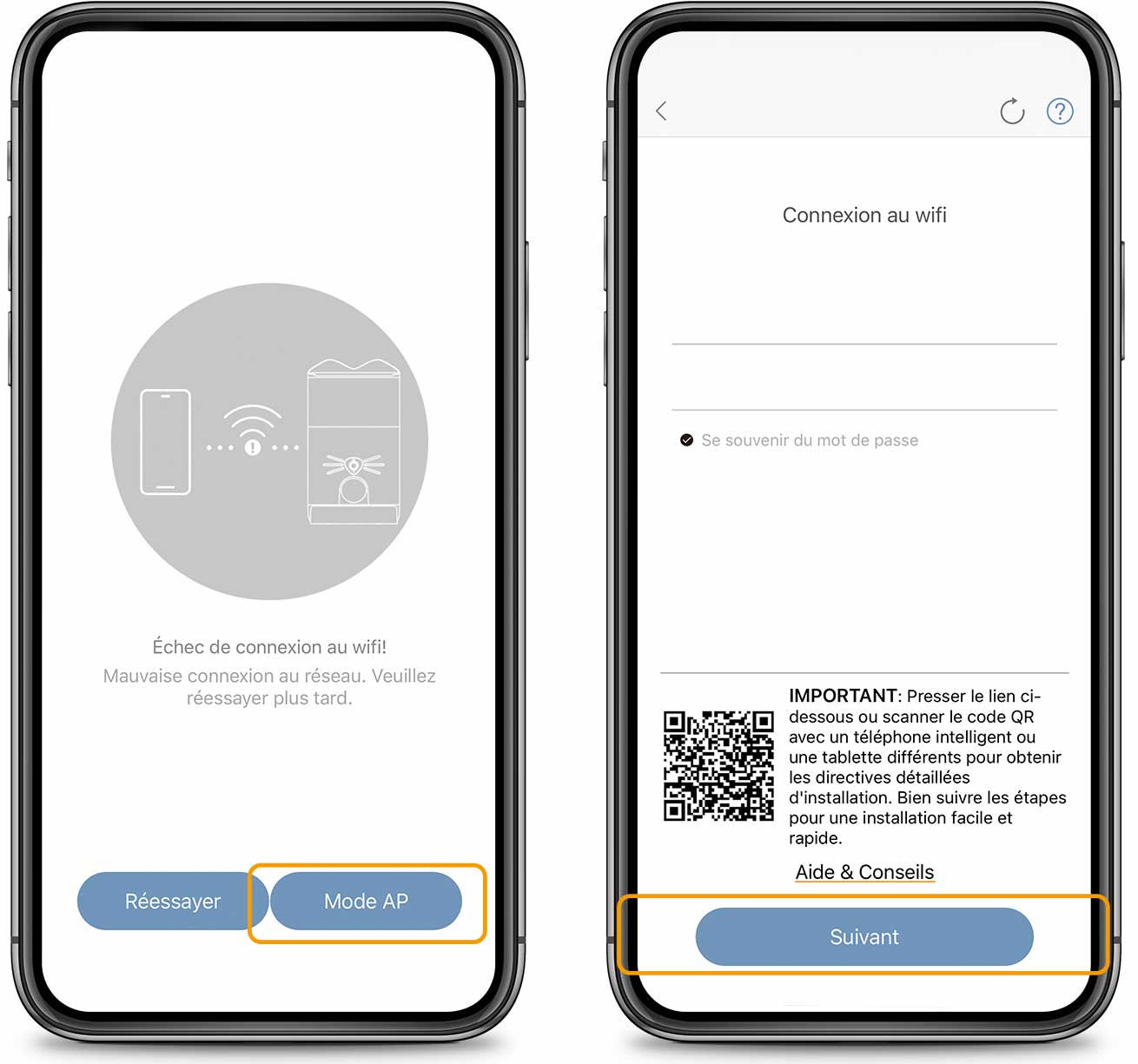

Important : Assurez-vous que votre téléphone est toujours connecté au réseau Wi-Fi de votre domicile. Ne vous connectez au Wi-Fi « Smartlifexxxx » qu’une fois demandé dans l’appli. Si vous vous connectez trop rapidement, la connexion échouera.
Pour vous connecter au réseau Wi-Fi « Smartlifexxxx », allez dans les réglages Wi-Fi de votre téléphone.
Le processus de connexion peut prendre jusqu’à 3 minutes.
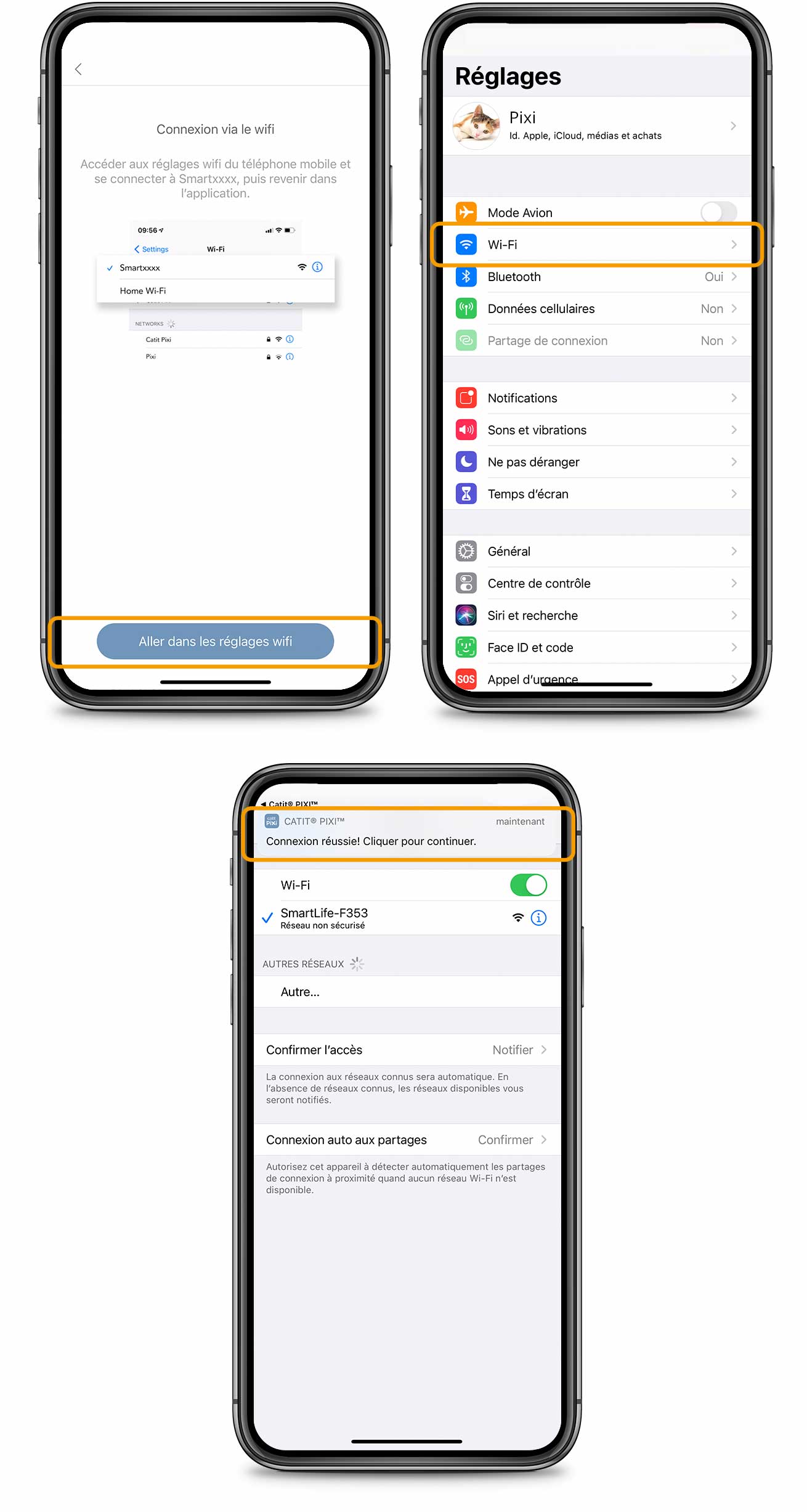
Voyant à DEL éteint : connexion en cours
Voyant à DEL allumé en continu : connexion réussie!
Si vous avez activé les notifications dans l’appli PIXI, vous en recevrez une quand votre distributeur est bien ajouté. Appuyez sur la notification pour retourner dans l’appli.
Si aucune notification n’est apparue (parce que les notifications sont désactivées pour l’appli PIXI), veuillez retourner dans l’appli PIXI après vous être bien connecté à « SmartLife ».
Maintenant, retournez dans l’appli PIXI pour finaliser le processus!
4.4 Nommer un appareil
Donnez un nom différent à votre appareil
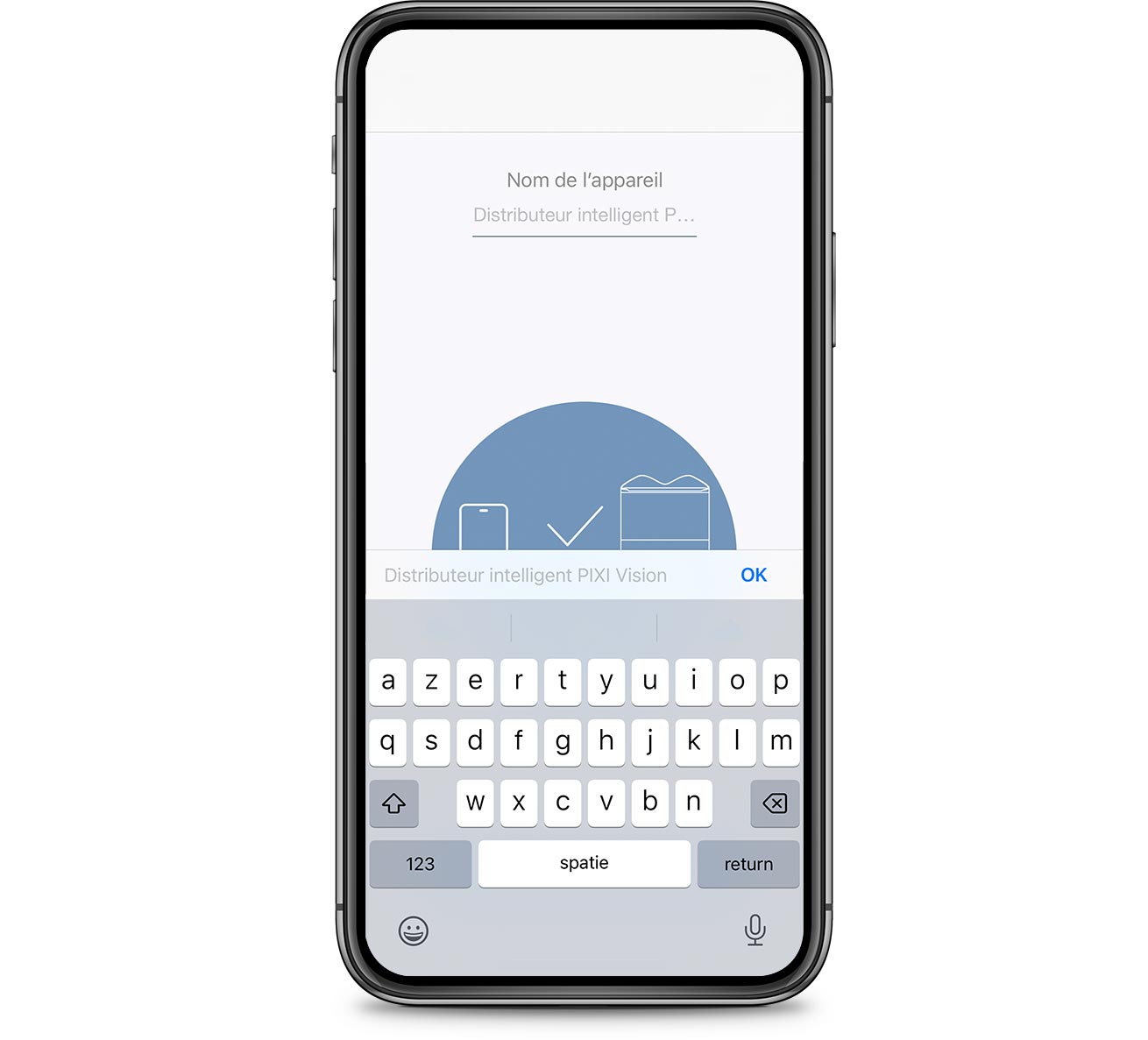
Étape 4 complétée – Vous avez réussi!
Maintenant que vous avez ajouté le distributeur intelligent PIXI Vision dans l’appli, vous pouvez l’utiliser! Le distributeur intelligent PIXI Vision comprend de nombreuses fonctions exceptionnelles. Découvrez tout sur ces dernières dans le guide de l’appli pour le distributeur intelligent Catit PIXI Vision.
Vous pouvez retourner à la page Aide et conseils du distributeur intelligent PIXI Vision ou le guide de démarrage PIXI pour un aperçu complet des prochaines étapes.